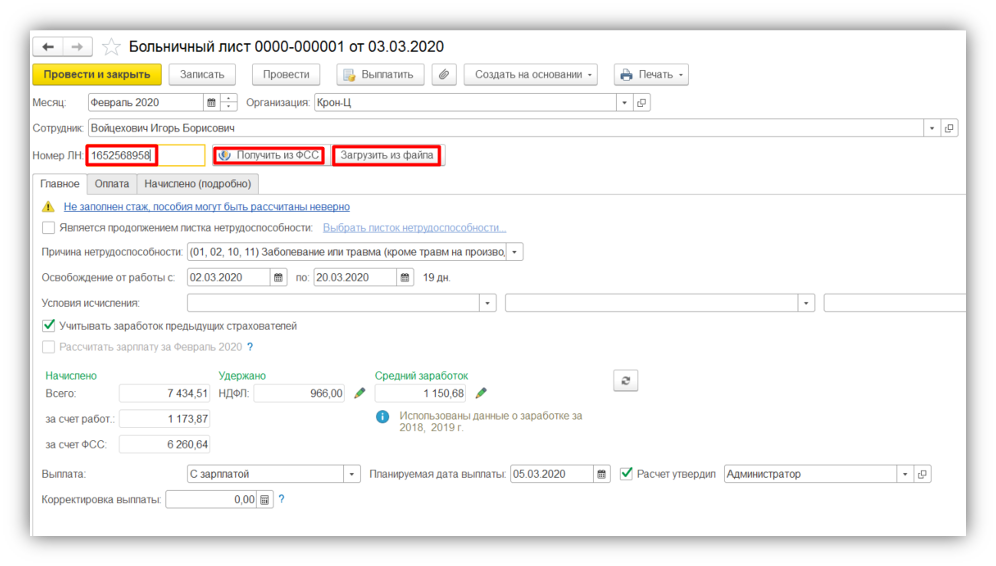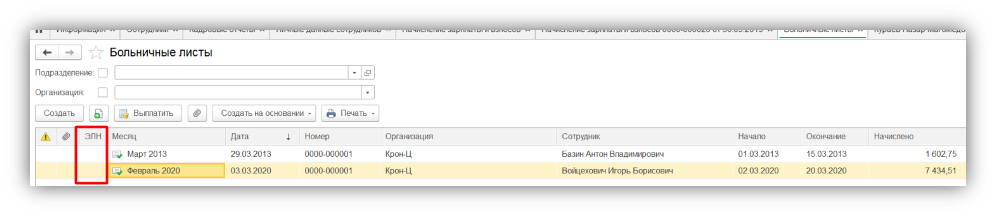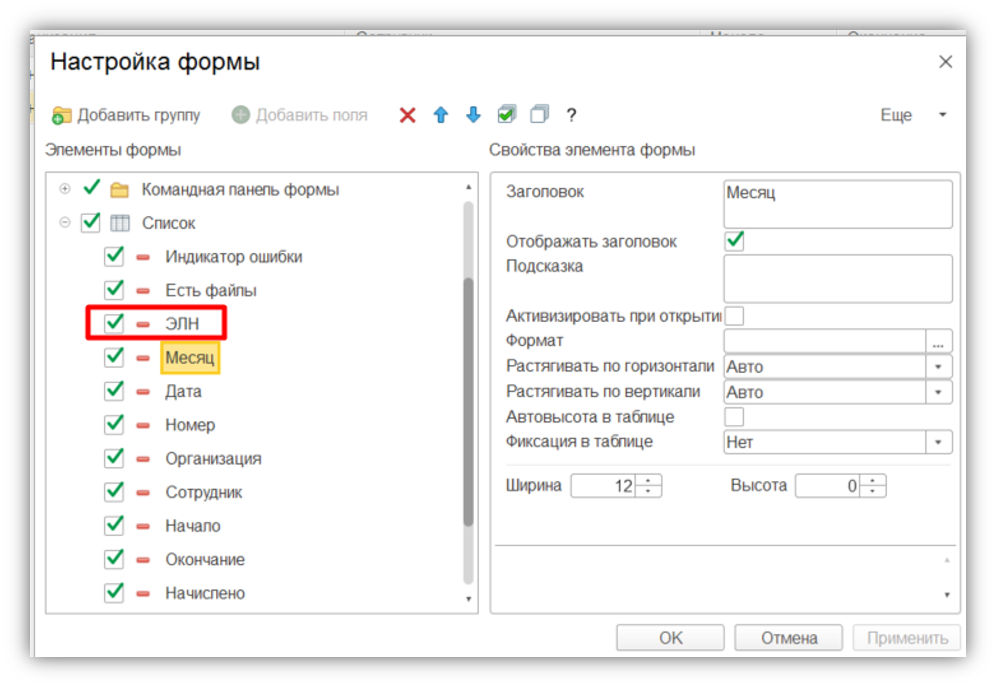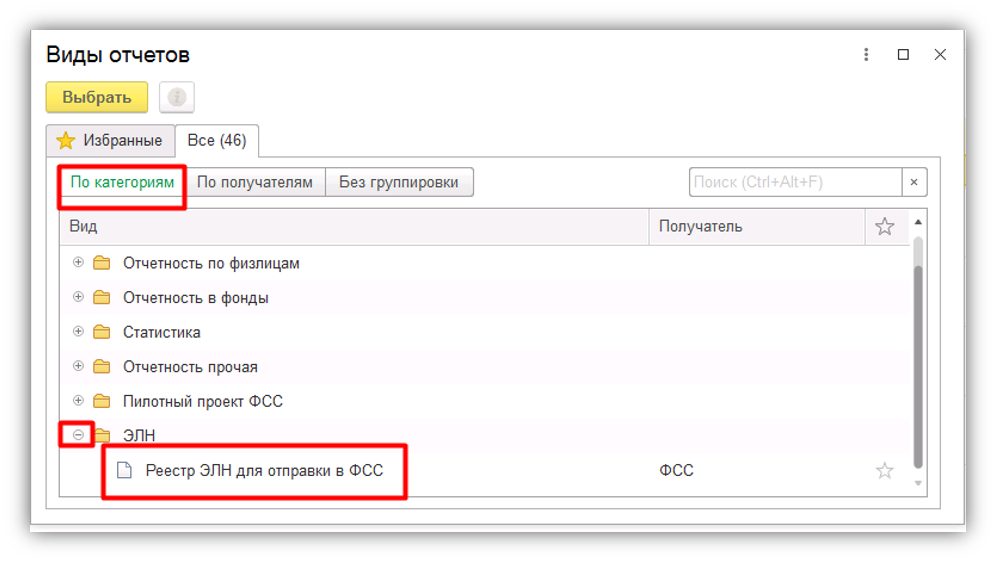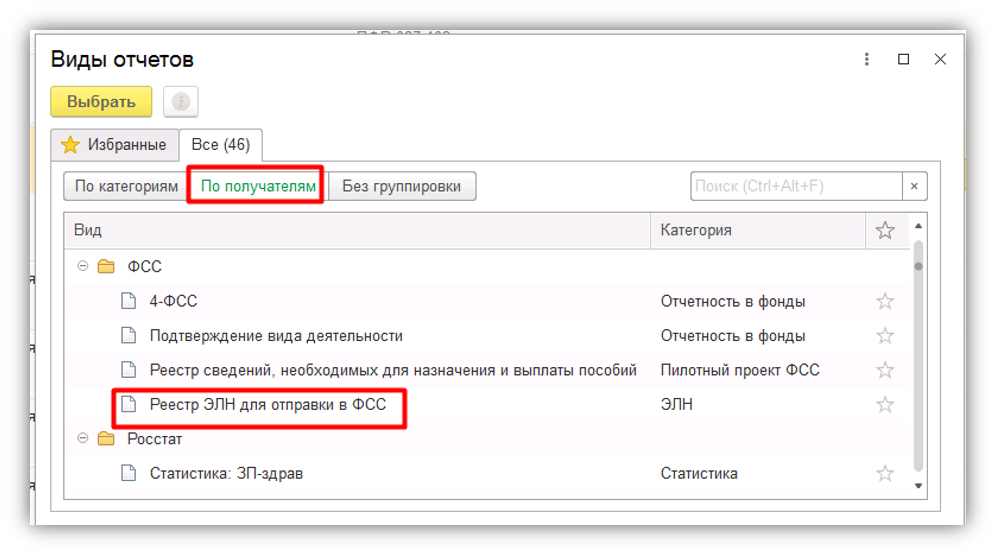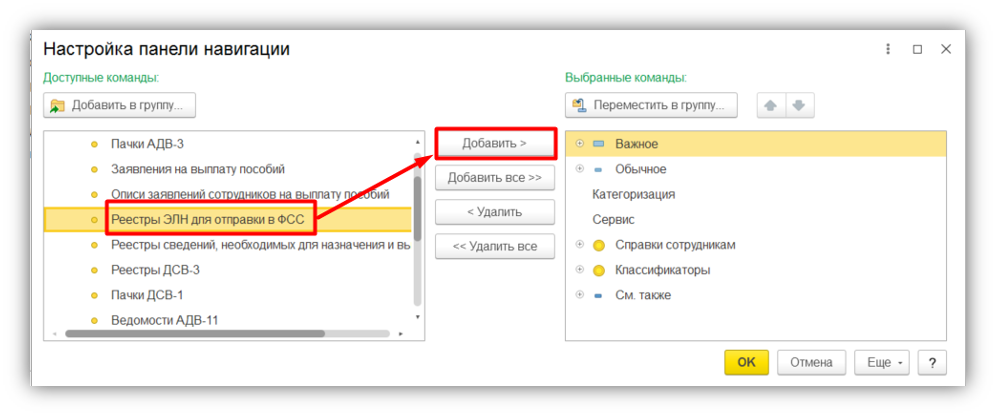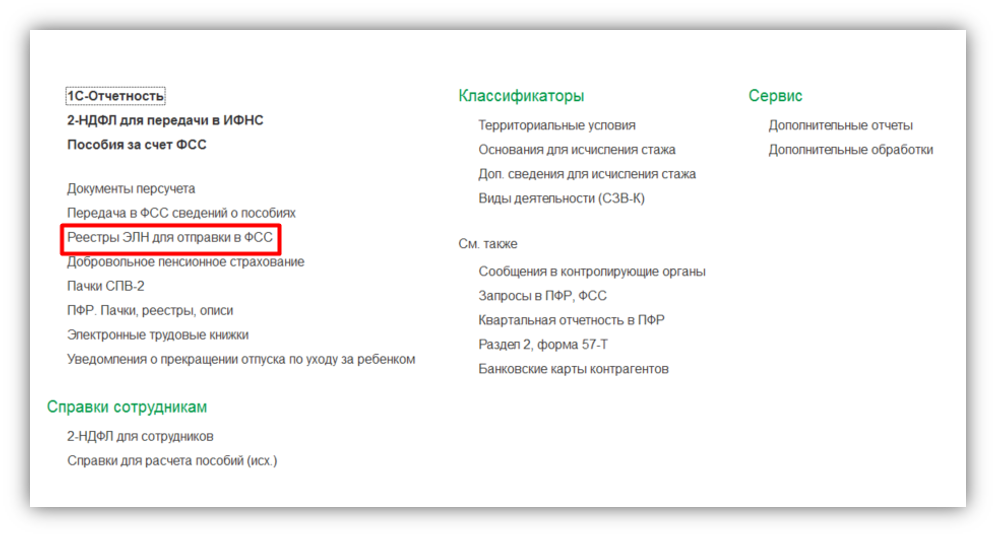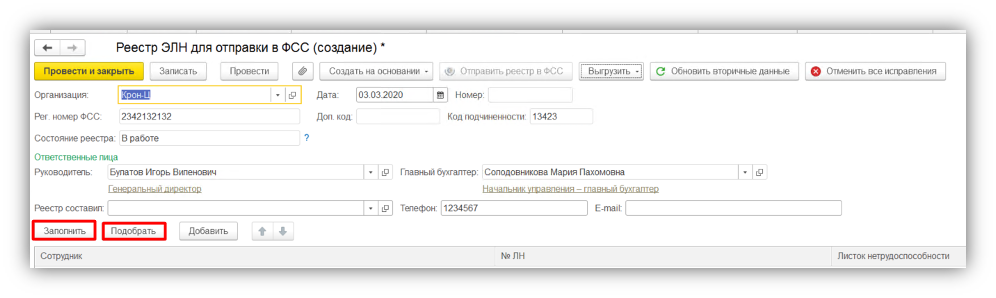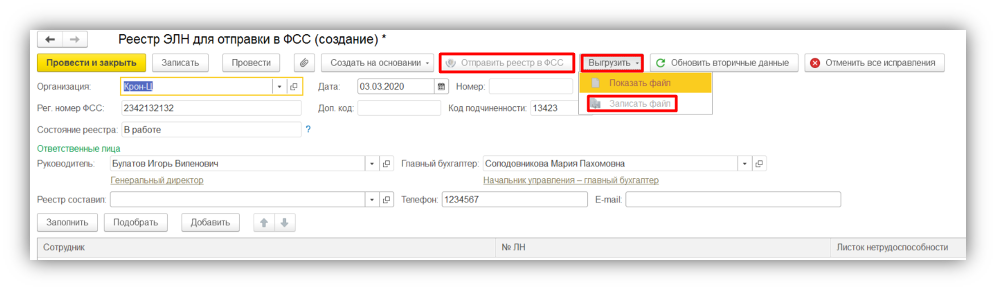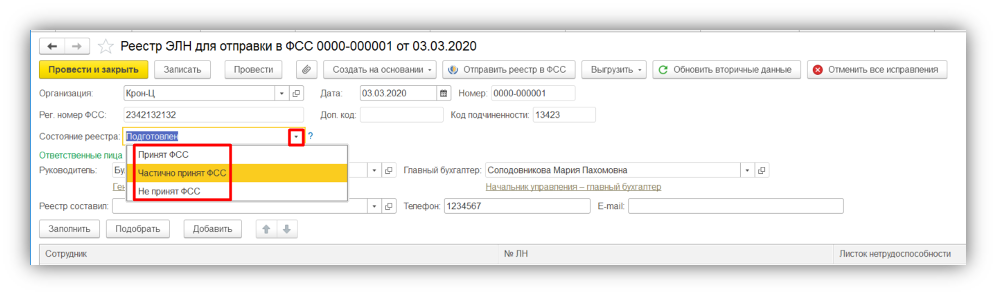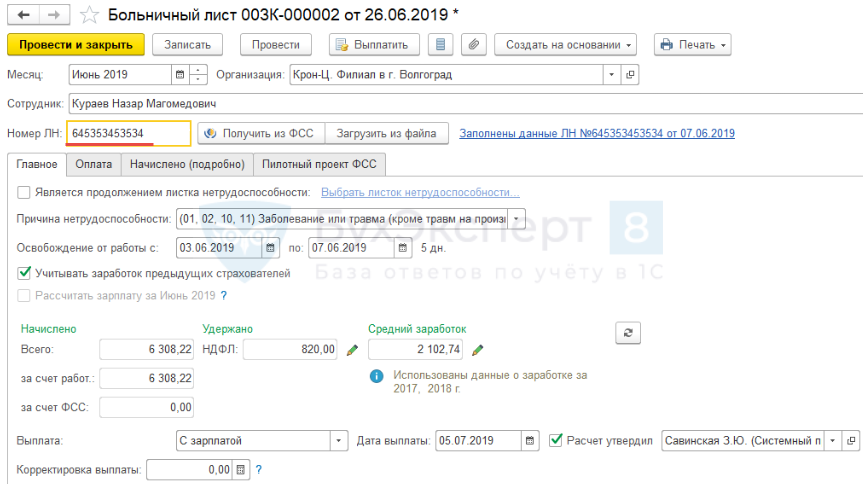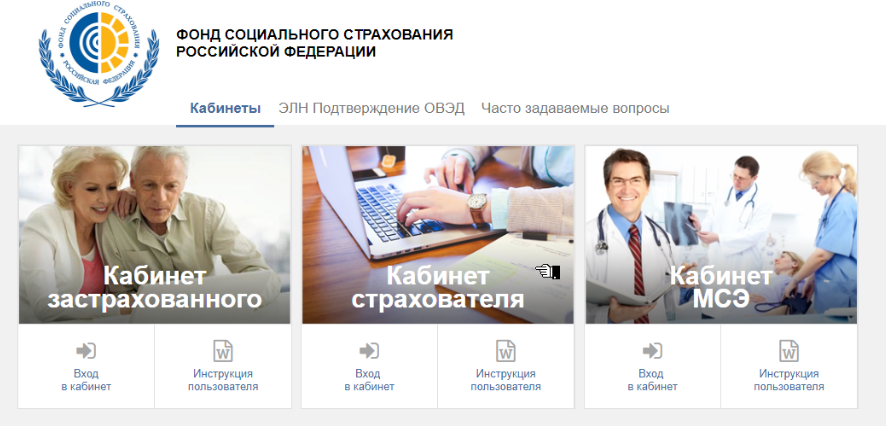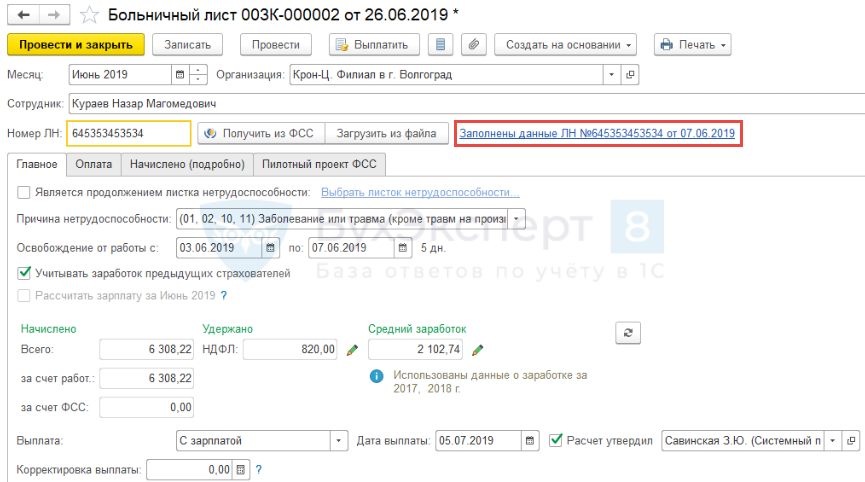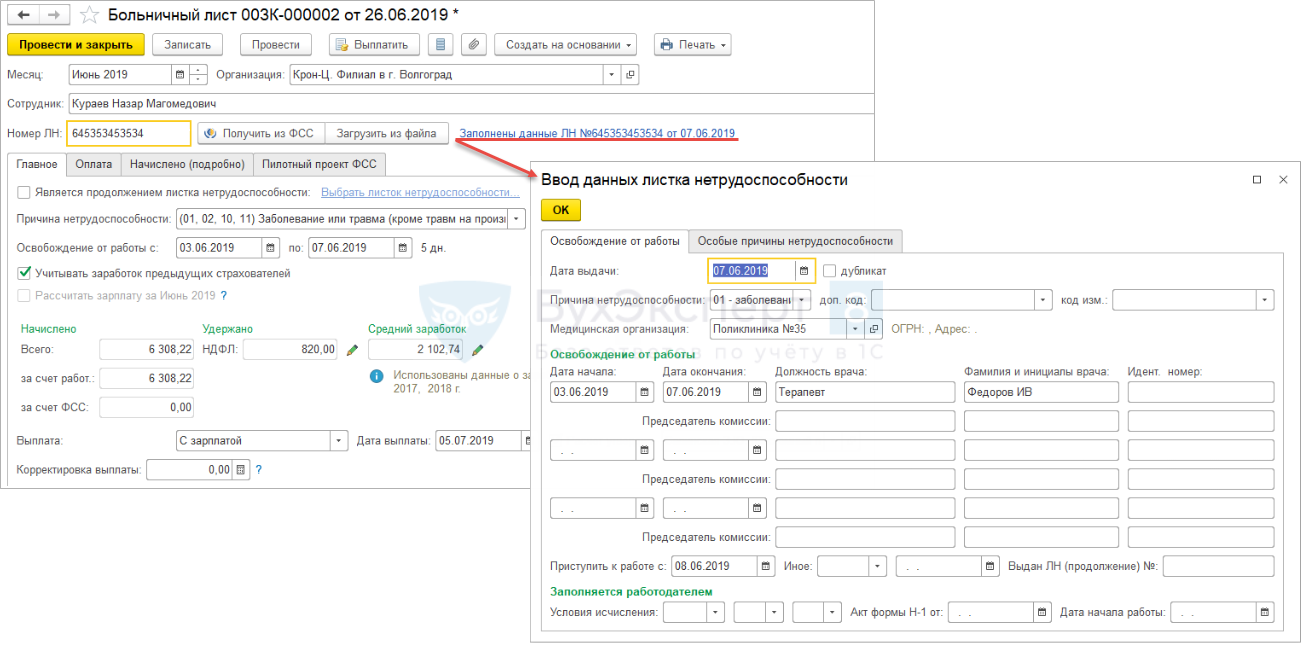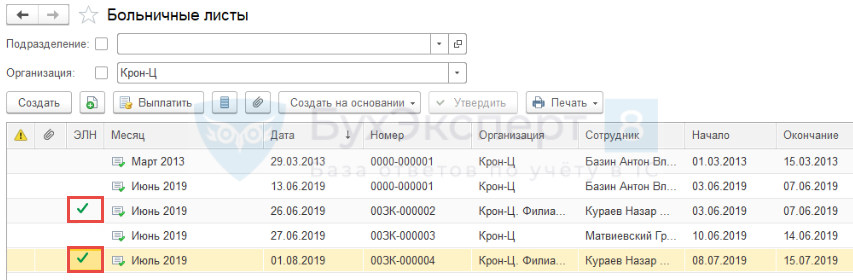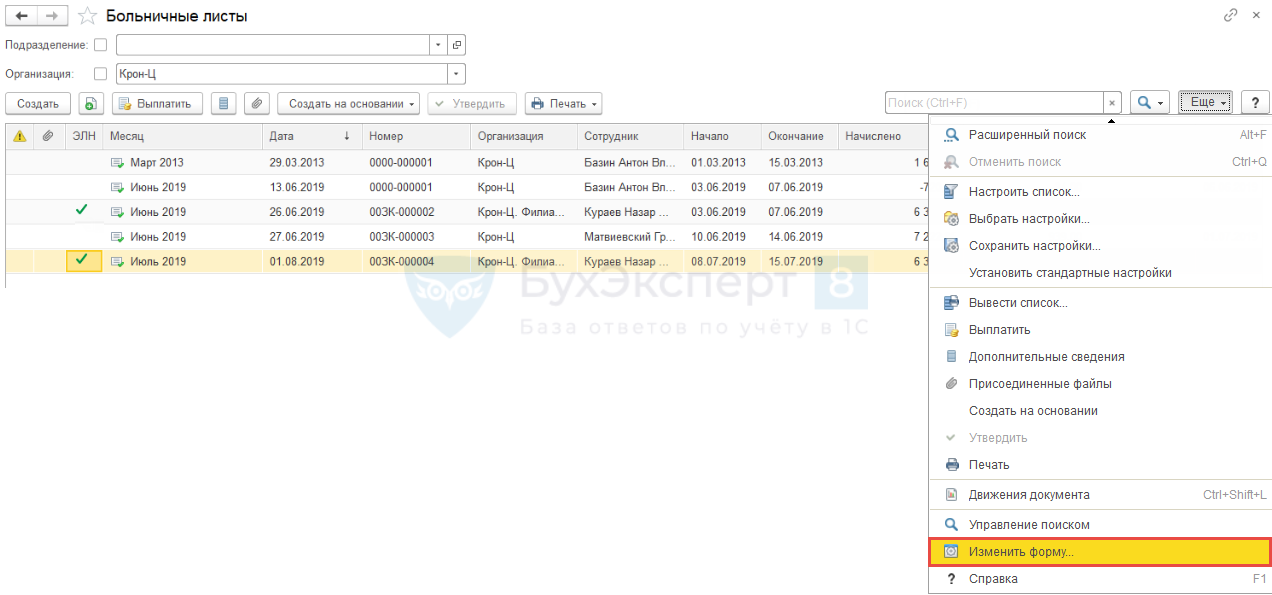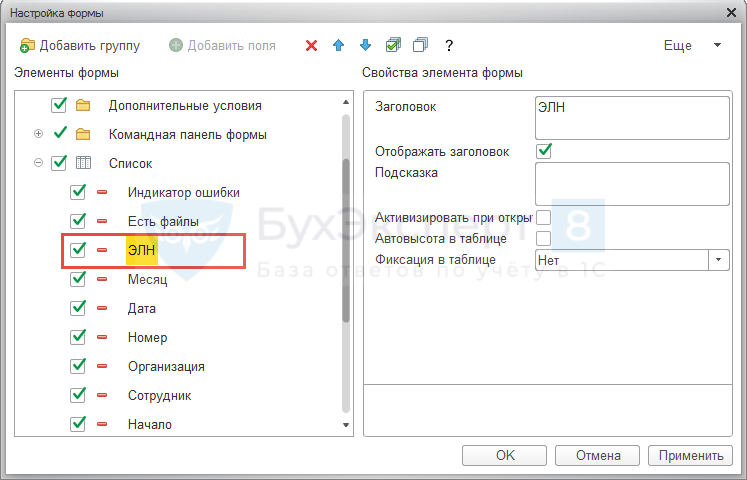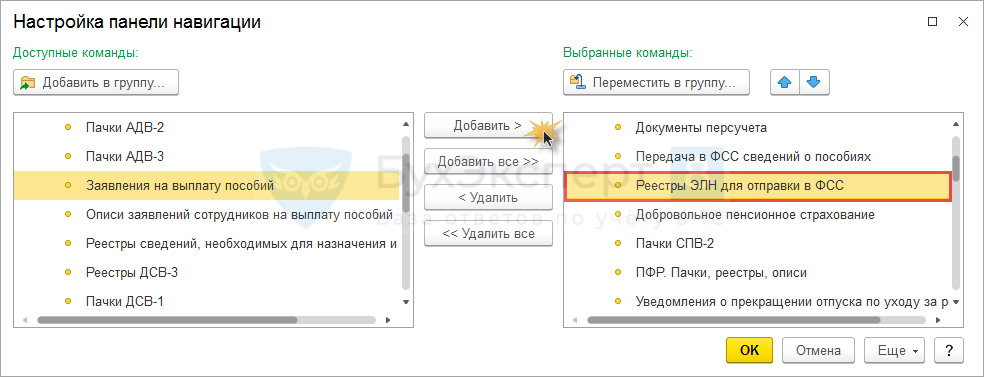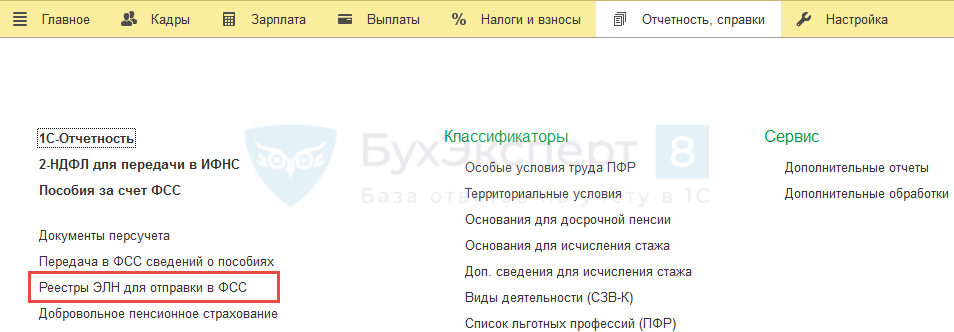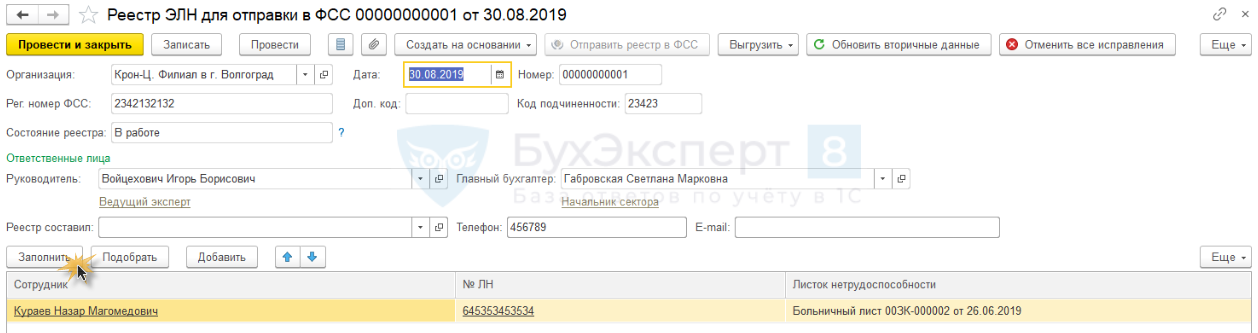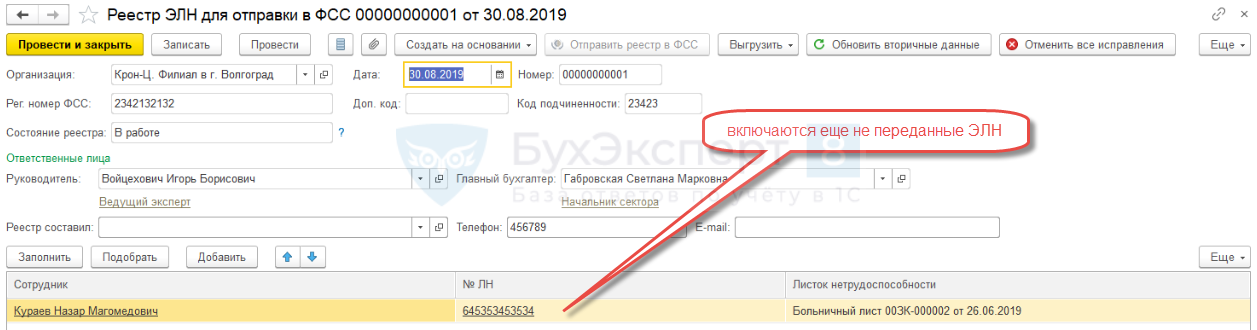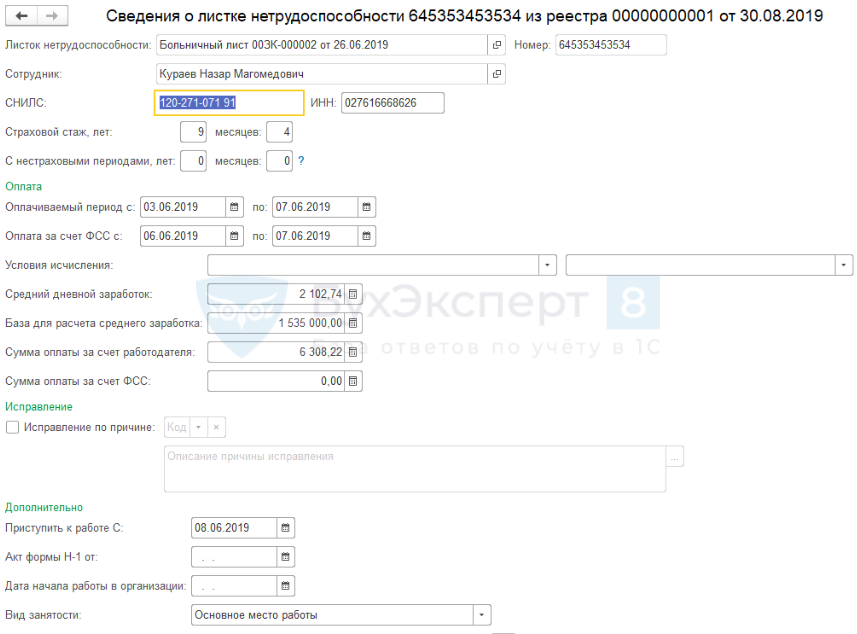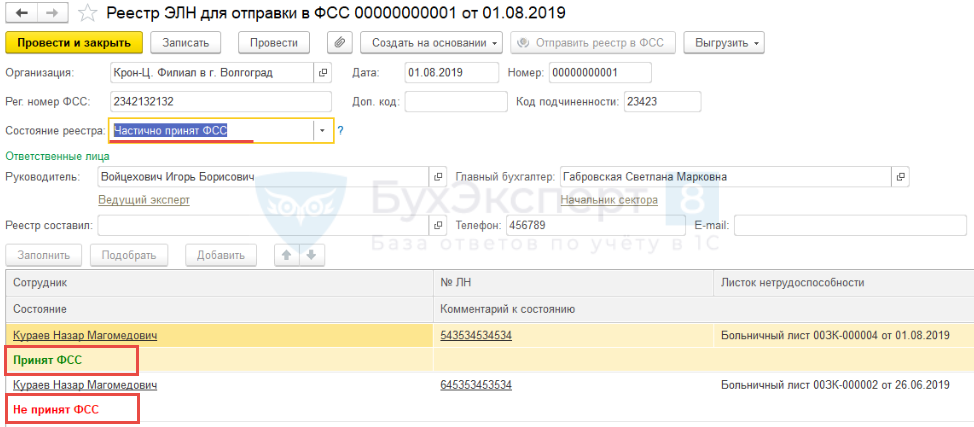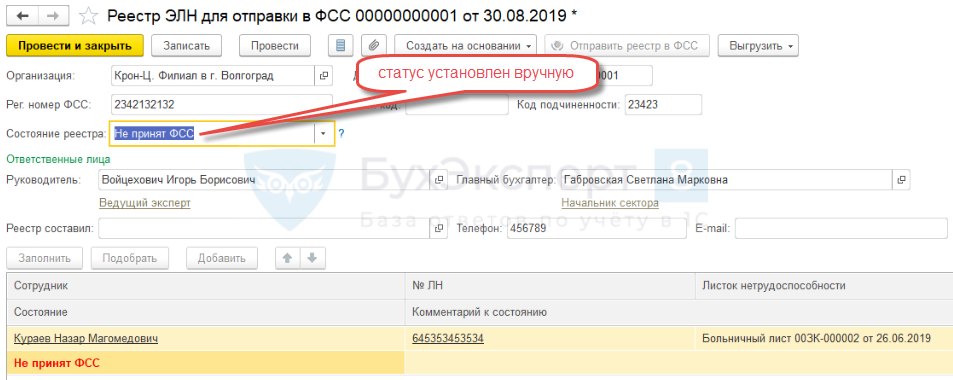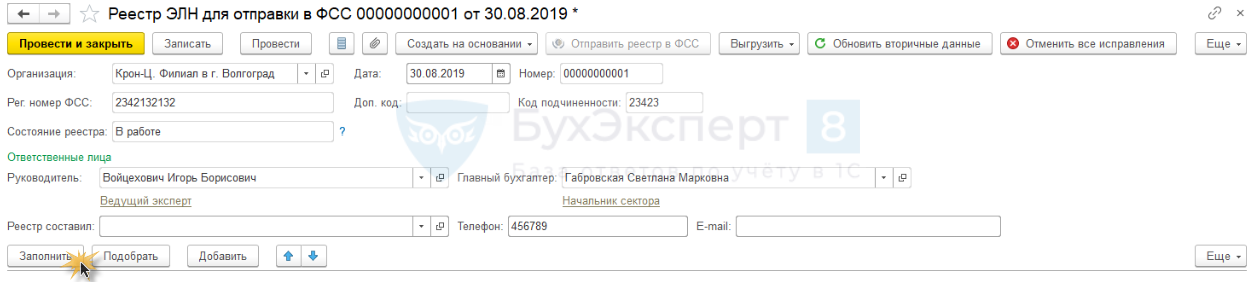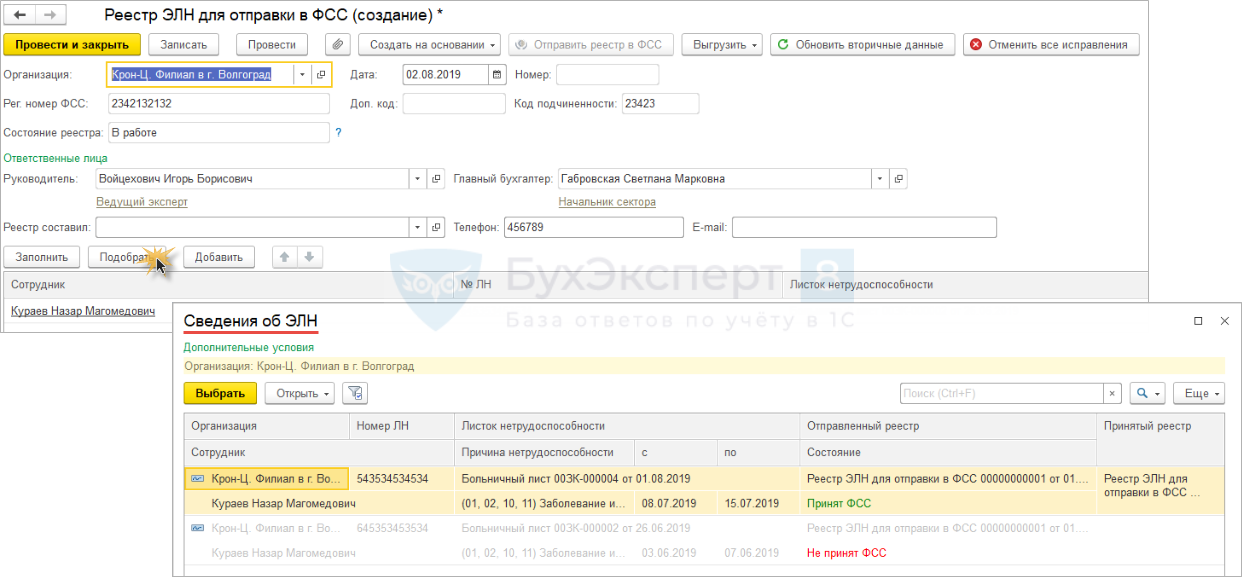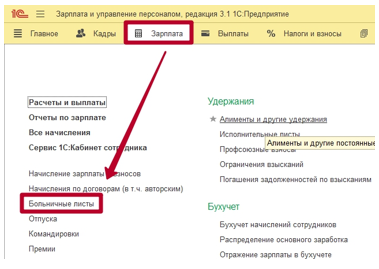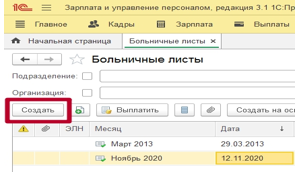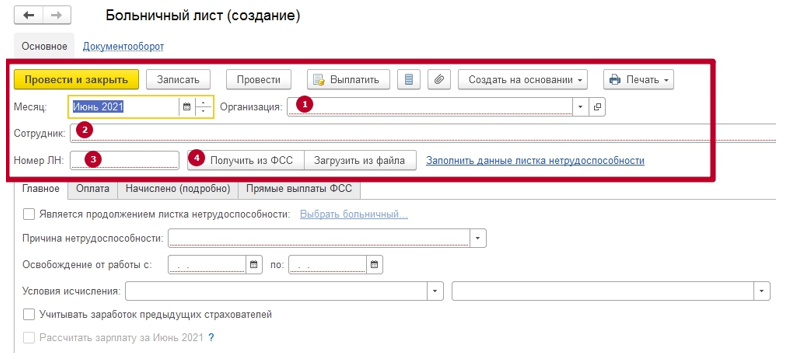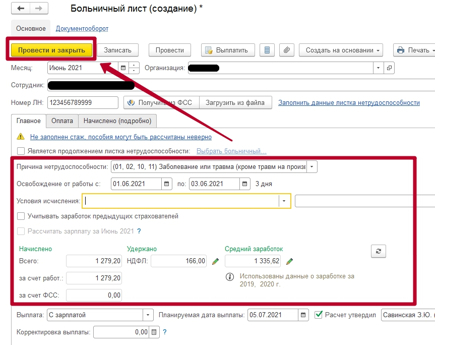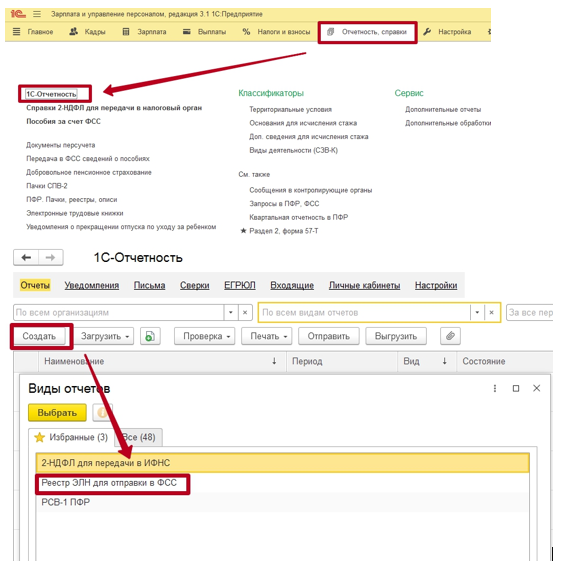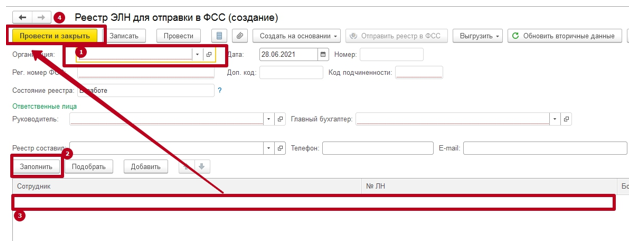где в 1с зуп указать что больничный электронный
Электронные больничные и реестр ЭЛН в «1С:ЗУП»
В этой статье расскажем про электронные больничные и, соответственно, реестр ЭЛН в «1С:Зарплата и Управление Персоналом».
Для того, чтобы внести информацию по ЭЛН, необходимо создать документ «Больничный лист» в разделе «Кадры» или «Зарплата», номер вводится вручную в поле «Номер ЛН».
По команде «Загрузить из ФСС» необходимые данные загружаются непосредственно из ФСС, но для этого должна быть подключена «1С-Отчетность».
Если же «1С-Отчетность» не подключена, то можно воспользоваться командой «Загрузить из файла» и загрузить внешний файл, который можно получить в Личном кабинете страхователя на сайте ФСС.
В загруженных данных будут присутствовать такие же реквизиты, как и в бумажном листке нетрудоспособности.
Но некоторые реквизиты должны быть заполнены работодателем самостоятельно:
В журнале Больничных листов, ЭЛН будет с признаком ✅
Для того, чтобы журнале Больничных листов увидеть эту колонку, необходимо ее вывести на форму: нажать кнопку «Еще» – «Изменить форму» и установить «галочку» напротив ЭЛН.
Реестр ЭЛН
По рассчитанным ЭЛН необходимо сформировать реестр ЭЛН и передать данные в ФСС с помощью документа «Реестр ЭЛН для отправки в ФСС» (в разделе «Отчетность, справки» – «1С-Отчетность» – «Реестр ЭЛН для отправки в ФСС»). Его можно найти в форме «Видов отчетов», установив отображение отчетов по категориям.
Либо по получателям.
А также, через настройку навигации в разделе «Отчетность, справки», вывести этот пункт на панель. Для этого в данном разделе нажимаем справа вверху кнопку в виде «шестеренок» и выбираем пункт «Настройка навигации».

В разделе «Отчетность, справки» станет доступен «Журнал реестров ЭЛН» для отправки в ФСС.
Реестр ЭЛН для отправки в ФСС может быть заполнен автоматически по кнопке «Заполнить» или подбором по кнопке «Подобрать» — откроется специальная форма подбора – «Сведения об ЭЛН», в которой можно увидеть состояние отправки сведений по Больничному листу.
Сюда включаются все ЭЛН, которые еще не были отправлены в ФСС. По двойному клику мышки по строке можно посмотреть, какие данные будут переданы, а именно:
Если «1С-Отчетность» подключена, то при обмене данными с ФСС будет автоматически устанавливаться статус реестра.
Если же обмен происходит через внешние файлы, то состояние реестра после его проведения изменяется только вручную.
Кстати, если в Больничном листе произошли какие-то изменения, то в программе такой ЭЛН будет автоматически добавлен при очередном заполнении документа «Реестр ЭЛН» для отправки в ФСС по команде «Заполнить».
Если у вас есть вопросы по поводу электронных больничных или реестра ЭЛН в программе «1С:Зарплата и Управление Персоналом» — оставляйте заявку или звоните нам. Мы с радостью вас проконсультируем!
«1С:ЗУП 8» (ред. 3): как подключить электронный листок нетрудоспособности (+ видео)?
Видеоролик выполнен в программе «1С:Зарплата и управление персоналом 8» версия 3.1.3.
В соответствии с Федеральным законом от 01.05.2017 № 86-ФЗ с 01.07.2017 на всей территории России можно применять электронные листки нетрудоспособности (ЭЛН). Обмен с органами ФСС и электронный листок нетрудоспособности поддерживаются в программах 1С. Подробнее см. здесь и здесь. О сроках реализации см. в «Мониторинге изменений законодательства».
В «1С:Зарплате и управлении персоналом 8» редакции 3 подключить возможность поддержки ЭЛН следует в Реквизитах организации (меню Настройки) на закладке ЭДО.
Если у вас уже подключен сервис 1С-Отчетность с поддержкой сдачи отчетности в ФСС, то вся настройка поддержки работы с ЭЛН произойдет автоматически.
Подключить сервис 1С-Отчетность можно кнопкой Заявление на подключение к 1С-Отчетности. Подробнее о подключении к 1С-Отчетности см. в видеоинструкции в информационной системе 1С:ИТС в разделе «Отчетность»
Если сервис 1С-Отчетность не используется, то в программе для работы с ЭЛН достаточно подключить Электронный документооборот с ФСС. По ссылке Не используется открывается окно Настройки обмена с ФСС, где следует установить флаг Использовать электронный документооборот с органами ФСС.
В поле Сертификат страхователя следует выбрать действующий личный сертификат, полученный ранее в любом удостоверяющем центре.
Обратите внимание, что на компьютере должен быть доступен криптографический контейнер с ключом или токен.
В поле Сертификат ФСС ЭЛН следует выбрать действующий сертификат ФСС.
Напомним, что Сертификат ФСС ЭЛН устанавливается с сайта ФСС по ссылке Сертификат уполномоченного лица 2017. В настоящее время сертификат уполномоченного лица для страхователя и медицинской организации один и тот же, но в последствии может и отличаться. Поэтому следует выбрать сертификат для Страхователя. Полученный сертификат необходимо Открыть и Установить. В Мастере импорта сертификатов переключатель установить в позицию Поместить все сертификаты в следующее хранилище и выбрать хранилище сертификатов Другие пользователи, и затем завершить работу Мастера импорта сертификатов.
Обратите внимание, на закладке Путь сертификации указан перечень сертификатов, необходимых для проверки действительности этого сертификата. Если ранее уже на компьютере осуществлялся электронный обмен с контролирующими органами, то необходимые сертификаты уже установлены, но могут требовать обновления. Поэтому рекомендуем их просто переустановить.
Сертификат ГУЦ ФСС РФ устанавливается так же на сайте ФСС по ссылке Сертификат Удостоверяющего центра ЦА ФСС РФ 2016. Этот сертификат единый для всего ФСС, поэтому для него нет отдельной ссылки для Страхователя и можно использовать ссылку для Медицинской организации. Этот сертификат необходимо так же Открыть, Установить и поместить все сертификаты в хранилище Промежуточные центры сертификации.
Сертификаты головного удостоверяющего центра и все сертификаты промежуточных УЦ скачиваются с Портала уполномоченного федерального органа в области использования электронной подписи (Минкомсвязи России) на закладке Головной УЦ.
Сертификат уникально идентифицируется отпечатком.
По ссылке Отпечаток сертификат головного удостоверяющего центра скачивается, и его следует установить, поместив в хранилище Доверенные корневые центры сертификации. Система предупреждает о готовности установка сертификата головного УЦ.
Здесь же по ссылкам Отпечаток устанавливаются сертификаты промежуточных удостоверяющих центров УЦ1, УЦ2, и т. д. Для простоты можно установить их все, а подходящий подберется автоматически. При установке эти сертификаты помещаются в хранилище Промежуточные центры сертификации.
Инструкцию по настройке сертификатов с ФСС можно прочитать в 1С:ИТС в разделе «Отчетность».
Работа с электронными листками нетрудоспособности (ЭЛН)
Общая схема по работе с ЭЛН
Схема процесса обмена информацией при работе с электронными листками нетрудоспособности (далее ЭЛН) выглядит следующим образом:
Рассмотрим схему подробнее.
Внесение данных по ЭЛН в ЗУП 3
Информация по ЭЛН в ЗУП 3 вносится в документ Больничный лист ( Зарплата – Больничные листы ). Для этого прежде всего в поле Номер ЛН вводится вручную номер ЭЛН:
Получите понятные самоучители 2021 по 1С бесплатно:
Далее все необходимые данные из ФСС загружаются одним из двух способом:
Внешний файл можно получить в Личном кабинете страхователя на сайте ФСС по ссылке — lk.fss.ru
Автоматически загруженные данные можно посмотреть по специальной ссылке:
Здесь присутствуют такие же реквизиты, как и в бумажном листке нетрудоспособности:
Некоторые реквизиты должны быть заполнены работодателем:
На основе введенной информацией рассчитывается сумма пособия.
Электронные листки нетрудоспособности в журнале Больничных листов можно отличить по флажку в колонке ЭЛН :
Для того, чтобы данные колонки стали видны, следует в журнале Больничных листов нажать кнопке Еще – Изменить форму :
и сделать доступным пункт ЭЛН :
Местонахождение в ЗУП 3 Реестра ЭЛН для отправки в ФСС
По рассчитанным ЭЛН необходимо передать данные в ФСС. Они передаются в виде реестров ЭЛН с помощью документа Реестр ЭЛН для отправки в ФСС ( Отчетность, справки – 1С-Отчетность – Реестр ЭЛН для отправки в ФСС ). Если в форме Видов отчетов установить отображение отчетов по категориям, то в разделе ЭЛН для создания нового Реестра можно будет выбрать Реестр ЭЛН для отправки в ФСС :
или же в этой же форме при выводе отчетов по получателям в разделе ФСС выбрать Реестр ЭЛН для отправки в ФСС :
В открывшейся форме с помощью кнопки Добавить переместим пункт Реестры ЭЛН для отправки в ФСС из левой таблицы в правую:
В разделе Отчетность, справки станет доступным журнал Реестров ЭЛН для отправки в ФСС :
Заполнение и отправка в ФСС Реестра ЭЛН
Первоначальное заполнение и отправка Реестра ЭЛН
Реестр ЭЛН для отправки в ФСС может быть заполнен автоматически по кнопке Заполнить :
Сюда включаются все ЭЛН, которые еще не были отправлены в ФСС:
Какие именно данные будут переданы можно посмотреть по двойному клику мышки по нужной строке Реестра :
После подготовки Реестра его можно провести и отправить в ФСС одним из способов:
и далее его отправляют с помощью сторонних систем (Контур, СБИС и т.д.)
Если обмен происходит через внешние файлы, то состояние Реестра после его проведения изменяется только вручную:
У Реестра может быть несколько состояний:
Определение необходимости повторно отправить ЭЛН по причине изменения первичных данных
Начиная с ЗУП 3.1.10, если в Больничном листе произошли какие-либо изменения, то в программе такой ЭЛН будет автоматически добавлен при очередном заполнении Реестра ЭЛН для отправки в ФСС по кнопке Заполнить :
Возможность подбора ЭЛН
Получите еще секретный бонус и полный доступ к справочной системе БухЭксперт8 на 14 дней бесплатно
Похожие публикации
Карточка публикации

(7 оценок, среднее: 4,43 из 5)
Вы можете задать еще вопросов
Доступ к форме «Задать вопрос» возможен только при оформлении полной подписки на БухЭксперт8
Нажимая кнопку «Задать вопрос», я соглашаюсь с
регламентом БухЭксперт8.ру >>
Спасибо, за Ваш колоссальный труд! Всегда с нетерпением ждем встречи с Вами! Успехов Вам.
Электронный больничный и прямые выплаты ФСС: как с этим работать в «1С:ЗКГУ 3.1»
Мы живем в век информационных технологий, где из года в год компании, частные предприниматели и государство стараются автоматизировать как можно большее количество процессов и увеличить эффективность своей деятельности. Одним из примеров такой автоматизации является внедрение электронного больничного листа и прямые выплаты Фонда социального страхования (ФСС).
С 1 июля 2017 года стало возможным формирование как бумажных больничных, так и электронных листков нетрудоспособности (ЭЛН).
Что такое ЭЛН?
ЭЛН — это аналог обычного больничного листа. Заполняется в специализированных программах или непосредственно в личном кабинете Фонда социального страхования. Нововведение значительно упрощает работу бухгалтера и его взаимодействие с ФСС, а также позволяет не беспокоиться о возможных ошибках и наличии ненадежных документов. В связи с этим многие организации постепенно переходят на ЭЛН.
В этом материале мы расскажем и покажем, как сформировать электронный больничный лист и настроить прямые выплаты ФСС в программе «1С:Зарплата и кадры государственного учреждения 3.1» («1C:ЗКГУ»).
Чем электронный больничный лучше бумажного?
Электронный больничный формируют в медучреждении в специальной программе, что позволяет:
Ключевые функции ЭЛН
К основным функциям электронного листка нетрудоспособности можно отнести:
Как работает система электронных больничных?
При оформлении ЭЛН сотрудник должен подписать письменное соглашение в медицинском учреждении, которое, в свою очередь, должно быть подключено к обмену сведениями с ФСС для возможности формирования листков нетрудоспособности.
Алгоритм работы ЭЛН ФСС следующий:
Также стоит отдельно упомянуть о сроках для выплаты больничного. Как только сотрудник передал в бухгалтерию компании номер листка, рассчитать его по законодательству требуется не позднее 10-ти календарных дней. Сумма по больничному подлежит возмещению с удержанием подоходного налога.
Выплата, как уже упоминалась, проходит за счет Фонда социального страхования напрямую в том случае, если компания участвует в пилотном проекте ФСС, о котором мы расскажем в статье.
Итак, что необходимо для работы с ЭЛН в программе «1С:ЗГКУ 3.1»?
Перейдем от теории к практике. Далее мы покажем, как сформировать электронный больничный лист и настроить прямые выплаты ФСС в программе «1С:Зарплата и кадры государственного учреждения 3.1».
Если вы сдаете отчетность через сервис «1С-Отчетность», тогда у вас уже имеются сертификаты страхователя и ФСС. Остается только скачать сертификат ФСС ЭЛН с официального сайта. Настройка и последующее обновление сертификатов ФСС будут производиться автоматически, без помощи пользователя.
Если у вас нет подключения к сервису и вы сдаете отчетность через других операторов, в этом случае достаточно подключить электронный документооборот с ФСС.
Как настроить электронный документооборот с ФСС?
Чтобы начать документооборот с ФСС, необходимо:
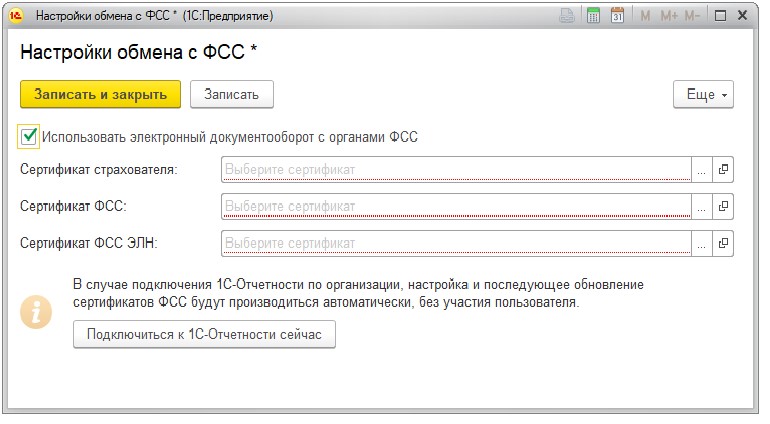
Рис.1. Настройки обмена с ФСС
Сертификат страхователя — это личный сертификат ответственного лица организации. Например, директора или бухгалтера, которые имеют право подписи отчетности в ФСС.
Сертификат ФСС ЭЛН скачивается с официального сайта. Полученный сертификат необходимо установить и открыть. После этого нажмите кнопку «Записать и закрыть».
Как сформировать больничный лист в «1С»?
Для проверки работы электронного больничного листа в «1С» нужно создать новый документ «Больничный лист». Найти его можно в блоке «Зарплата» или «Кадры» в программе «1С:ЗКГУ 3.1» (рис.2).

Рис.2. Создание нового документа «Больничный лист» в «1С:ЗКГУ 3.1»
Заполняем стандартные поля, такие как: «Месяц», «Сотрудник» и «Номер ЛН» (листка нетрудоспособности). После этого по кнопке «Получить из ФСС» получаем данные о нетрудоспособности (рис.3).

Рис.3. Кнопка «Получить из ФСС» в «1С:ЗКГУ 3.1»
Данные о медицинской организации подгружаются автоматически. Для того чтобы просмотреть эти сведения, нужно нажать на ссылку (рис.4).

Рис.4. Ссылка «Сведения о медицинской организации» в «1С:ЗКГУ 3.1»
Чтобы создать «Реестр ЭЛН», нужно зайти на вкладку «Отчетность, справки», затем зайти в «1С-Отчетность» (рис.5).
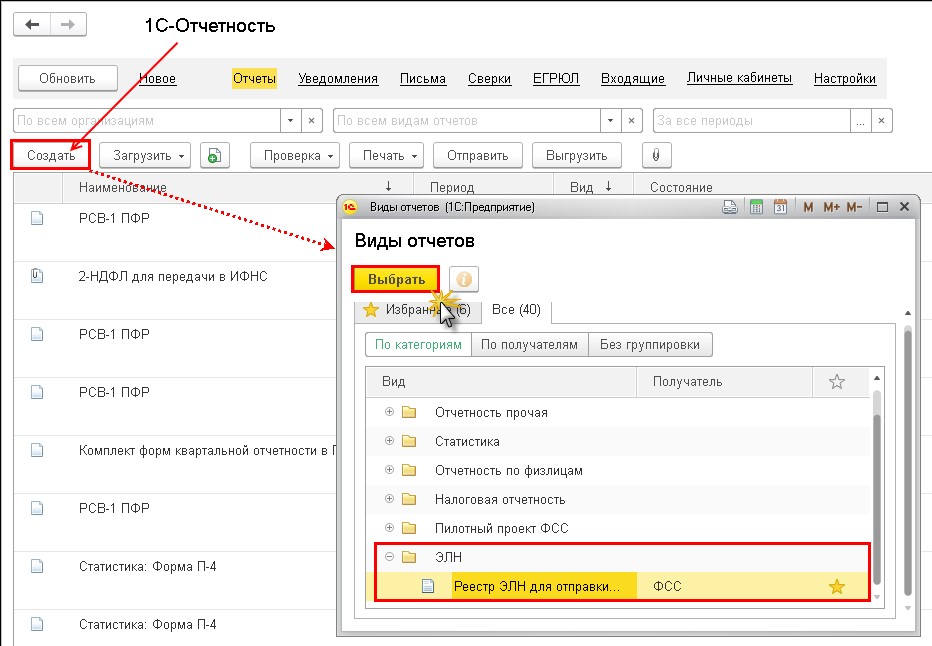
Рис.5. Создание реестра ЭЛН в сервисе «1С-Отчетность»
Далее отчет следует заполнить, проверить на заполнение обязательных полей и отправить его в ФСС.
Готово! На этом настройка и отправка ЭЛН в ФСС из «1С» завершена. Эта функция позволит вам существенно сократить время на ввод первичной документации, исключить возможные ошибки при расчете. Теперь перейдем к прямым выплатам ФСС.
Как настроить прямые выплаты ФСС?
Для начала давайте разберемся, что такое «Пилотный проект ФСС» и с чем его «едят»? По сути, это экспериментальное нововведение, которое подразумевает выплату социальных пособий без участия работодателя.
Если ваша организация является участником пилотного проекта, то для начала работы с этой функцией ее следует активировать в учетной политике организации. Для этого перейдем:

Рис.6. Настройка Выплат ФСС в учетной политике организации в «1С:ЗКГУ 3.1»
По завершении этой настройки при формировании больничного листа вы увидите, что в строке, где раньше рассчитывалось пособие за счет ФСС, пусто (рис.7).

Рис.7. Лист нетрудоспособности в «1С:Зарплата и кадры государственного учреждения 3.1»
Помимо этого, появилась еще одна вкладка «Пилотный проект ФСС». В ней вы можете сформировать заявление сотрудника на выплату пособия и отдать его на подпись (рис.8).

Рис.8. Обработка «Заявление на выплату пособия» в «1С:ЗКГУ 3.1»
После перейдите в ваше «рабочее место» по выплатам ФСС. Этот раздел позволяет не только фиксировать данные больничных листов и заявлений, но и отслеживать статусы отправленных реестров, а также заносить сведения о возмещенных средствах в информационную базу.
Для этого откройте раздел: «Главное – Пособия за счет ФСС». Далее вы увидите 3 колонки:

Рис. 9. Рабочее место «Пособия за счет ФСС» в «1С:ЗКГУ 3.1»
Первый и второй пункт вы уже сделали. Осталось лишь создать реестр заявлений и отправить его напрямую, если у вас подключена «1C-Отчетность», или же выгрузить и отправить через другие программы.
Стоит отметить, что не все пособия будут выплачиваться за счет ФСС. Исключениями являются:
Перечисленные выше пособия будут выплачиваться за счет работодателя, поэтому потребуется вносить данные в вашем «рабочем месте» на вкладке «Возмещение расходов организации» (рис. 10)

Рис.10. Вкладка «Возмещение расходов организации» в «1С:ЗКГУ 3.1»
Более подробно о том, как сформировать электронный больничный лист и настроить прямые выплаты ФСС в программе «1C:ЗКГУ», смотрите в записи нашего вебинара :
Подведем итоги
Мы разобрались, как сформировать электронный больничный лист и настроить прямые выплаты ФСС в программе «1С:Зарплата и кадры государственного учреждения 3.1». Надеемся, что эти возможности помогут вам сократить время на ввод первичной документации, исключить ошибки при расчете, а также упростить взаимодействие с ФСС.
Если после прочтения у вас возникли вопросы по настройке функционала и требуется консультация специалиста, вы всегда можете обратиться в нашу компанию.
Электронный больничный лист (ЭЛН) в 1С: Зарплата и управление персоналом (ЗУП). Инструкция
В 2017 году все государственные поликлиники перешли на систему электронного обмена данными по электронным больничным с Фондом Социального Страхования. С целью оптимизации всех процессов была разработана единая информационная система «Соцстрах».
Участниками этой системы являются:
В связи с активной популяризацией системы появилась необходимость в детальном изучении особенностей электронного больничного листа в программе.
Особенности системы электронного обмена
Благодаря усилиям Фонда Соцстрахования была разработана единая информационная система, позволяющая обмениваться информацией касательно больничных листов. Таким образом все сотрудники медучреждения смогут получать номера электронных листов нетрудоспособности, которые по значимости будут такими же, как классические печатные документы.
Чтобы получить возможность формирования ЭЛН, необходимо подключиться к единой системе обмена сведениями. По состоянию на сегодняшний день все медицинских учреждений внедрили в свою работу такую инновацию. Хотя еще рано вести разговоры о тотальной ликвидации бумажных больничных.
Сегодня каждый работодатель готов взаимодействовать с электронным больничным. Так для синхронизации данных с Фондом Соцстрахования и расчета больничных листов можно установить специальную программу, к примеру, 1С: Зарплата и управление персоналом (ЗУП).
Преимущества электронного больничного листа (ЭЛН – электронный лист нетрудоспособности)
Первое, что стоит отметить – электронный лист нетрудоспособности полностью ликвидирует возможность допуска ошибок и исключает риск человеческого фактора при формировании и сохранении документации.
В то время, как бумажный больничный можно легко подделать, купить или сделать на заказ, электронный документ ликвидирует риск создания подделки. К тому же, работодателю не нужно будет тратить время на то, чтобы вручную заполнить больничный или же перепроверить его. Погодные условия, механические повреждения никак не коснутся сохранности электронного документа.
Информация из электронного больничного в автоматическом режиме синхронизируется с программой «1С 8.3 Зарплата и управление персоналом», таким образом бухгалтеру не придется вводить данные вручную.
Электронные больничные листы после создания и редактирования автоматически синхронизируются с базой Фонда Соцстрахования.
Каким образом функционирует единая система электронных больничных?
Механизм работы происходит следующим образом:
Таким образом в общем процессе примут участие 4 игрока: Работник, Поликлиника, ФСС, Работодатель.
Процесс оформления электронного больничного листа в 1С
В конфигурации необходимо перейти в разрез «Зарплата» и нажать по гиперссылке «Больничные листы», после чего появится окошко, где зафиксированы документы, которые были созданы предварительно.
На этой странице необходимо кликнуть по активной клавише «Создать», и на экране появится форма больничного для заполнения.
Здесь необходимо указать три базовых параметра:
Далее нужно нажать по клавише «Получить из ФСС», чтобы документ самостоятельно наполнился информацией с сервера соцстраха.
Рекомендуется перепроверить расчет и кликнуть по «Провести и закрыть». Завершая процесс нужно переслать в Фонд Социального Страхования реестр электронных листков нетрудоспособности (ЭЛН).
Отправка реестра ЭЛН из 1С в Соцстрах
Для подтверждения расходов за счет средств Фонда Социального Страхования, необходимо отправить необходимую информацию в его реестр. Это можно сделать через раздел отчетности, если перейти по ссылке «1С-Отчетность», чтобы попасть в окно отчетов.
Там пользователю будет представлена возможность создать файл через форму реестра для заполнения. Здесь необходимо указать организацию, кликнуть по «Заполнить», потом для сохранения нажать по «Записать» и «Провести».
После этого можно нажать кнопку «Отправить реестр в ФСС», чтобы отправить его в соцстрах.